
這個軟件, 我大概用了4年.
無論口頭上, 部落格上, MSN上, 甚至面子書上,
我都不斷地推薦朋友們使用Photoscape.
當然, 它無法替代Photoshop那類型的修圖軟件,
可是對於一般用戶而言, 它反而比Photoshop更好用.
它操作起來既簡單又方便, 就連對修圖一竅不通的人也用得著.
它不花俏, 但卻擁有數不盡的功能.
有一回我去照相(passport size半身照), 相館竟然也有它來打印相片!
由此可見, 這免費的圖片軟件真造福不少人~
下載了這個軟件之後, 有一件事情一定要先做. (除非你不type華文字)
把"Language for non-Unicode Programs換成Chinese(PRC)這個是重點. 步驟我不寫, 因為Windows XP/Vista/7的步驟都不同.
大家可以google一下應該怎樣做.
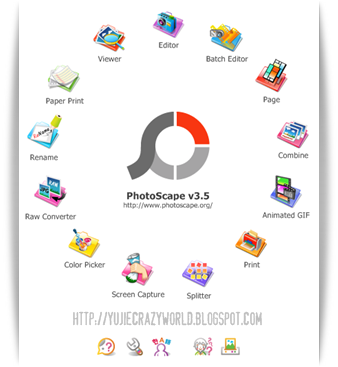
這是用戶每次啟動這個軟件時會看到的介面.
我一直都稱Photoscape為圖片軟件, 而不是修圖軟件, 就是因為它的功能不局限于"修圖".
Viewer
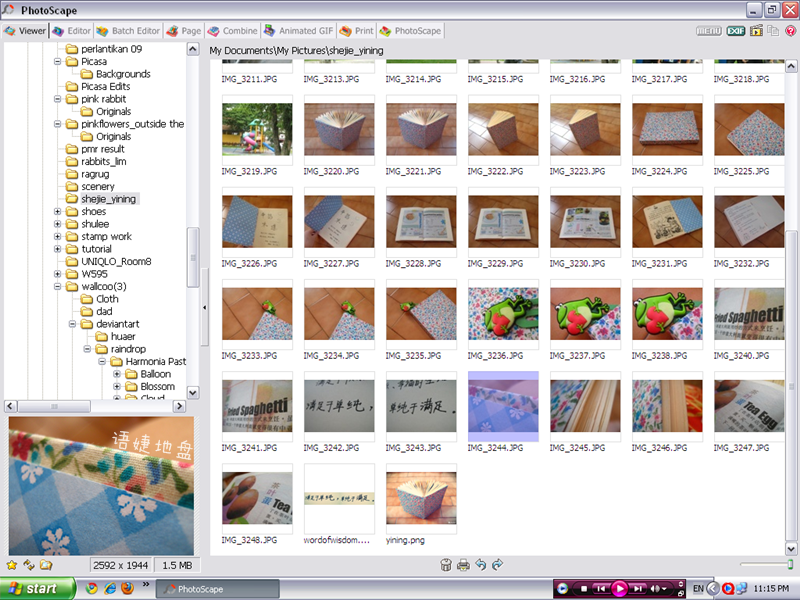
它有一個內建的圖片瀏覽器.
我們修圖時難免會突然忘了某張圖片收在哪一個folder,
可是如果要用window explorer來找圖片的話, 會不知不覺開出越來越多windows,
很不systematic. 很不fashion XP
萬一關其他windows的時候又一時手快不小心把在修著的圖片也關掉就... 一瞬間全化為烏有~
所以它這個內建的圖片瀏覽器就能讓用戶在不影響作業情況下快速搜尋圖片.
(是不是hold住整個場面咧? XP)
Editor
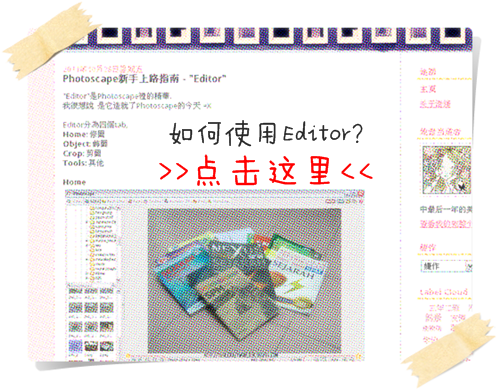
Batch Editor
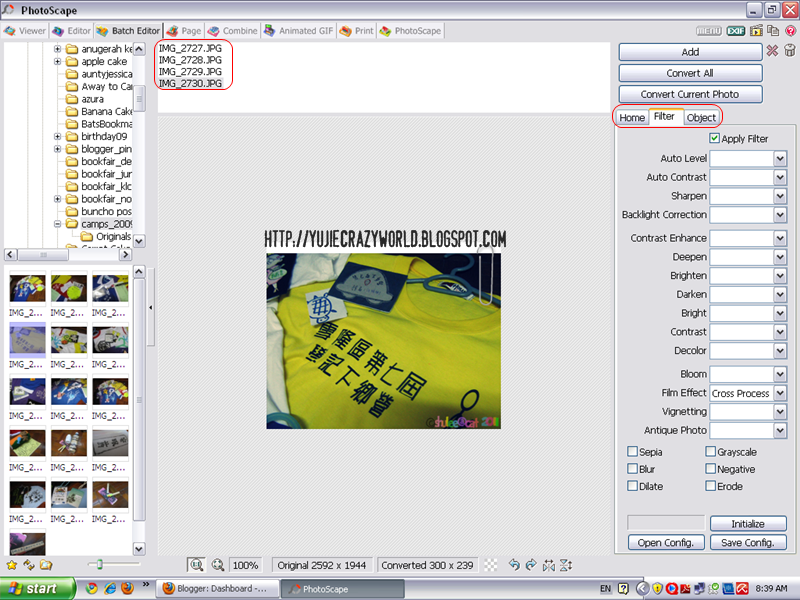
這個功能很棒, 有些人把照片上傳到網站/部落格/facebook前會先在每張照片打水印.(copyright served XXX)
如果你需要上傳百多張照片, 沒可能一張一張照片去打水印吧?
這時候, 你就能使用Batch Editor來幫你一次過搞定所有照片咯~
你只需要在瀏覽區(左下角)那裡把圖片drag去處理區(中間紅色圈圈那裡),
就能一次過resize, 加frame, 打水印, 還能調一下effect~
它最厲害的一點就是能保留所有設定,
那麼如果你下一批照片也要用同樣的frame, 同樣的水印, 同樣的size的話,
你就能在一分鐘的時間內搞定所有照片~

效果還不錯~
Page
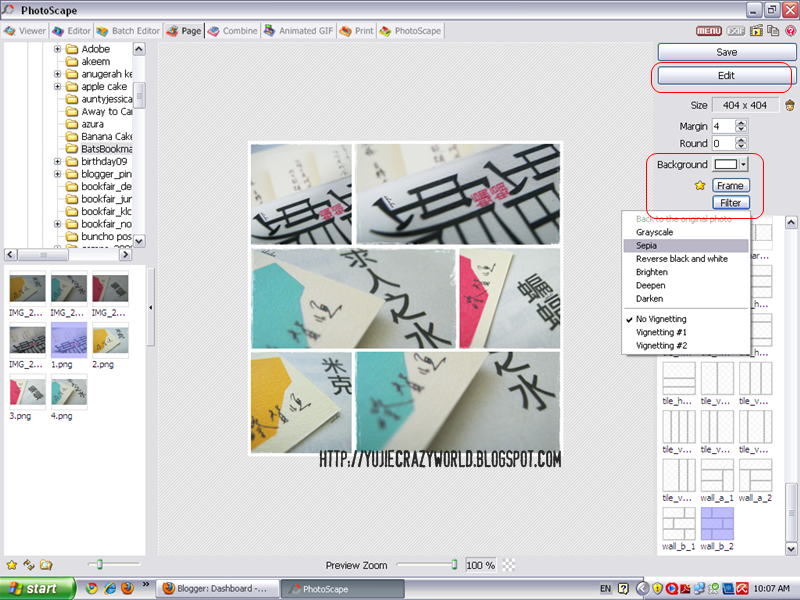
這是Photoscape內建的一個簡易版排版工具.
它有很多ready-to-use template, 選了template再把照片填進去就能弄出漂亮的collage.
弄好後能夠點擊紅圈里那個Edit, 就能直接到"Editor"那裡進一步修飾.

Combine

其實這是Photoscape的其中一個精華. 顧名思義, 用來combine圖片.
圖片數量不限, 你要combine多少張隨你喜歡.
可以直排, 橫排, 也能選擇Checker(棋盤?).
Combine完後也能按"Edit", 圖片會自動傳送到"Editor"那裡讓你修飾.

Animated GIF

Photoscape另外還內建了Animated GIF Generator, 能用來弄閃圖/動畫.
只要你把每一個剪切點的圖片都修好, 就能用它弄出漂亮的閃圖.
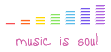
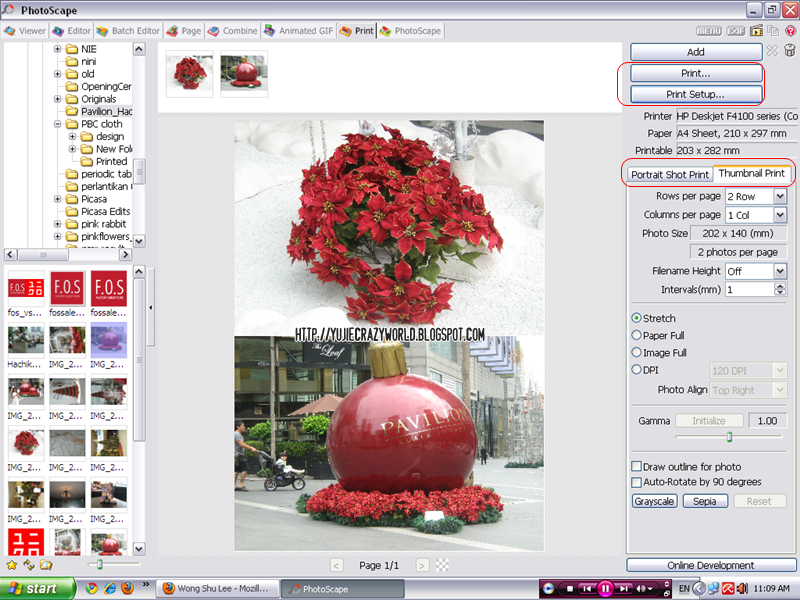
它的Print很威水, 可以用來set各種各樣照片的size. 即使你不是要print照片,
只是print要剪貼進集錦簿(甚至Kerja Kursus)的圖片, 也能用它來省紙.
要方便剪切, 可以點選"Draw outline for photo"(右下角).
Colour Picker
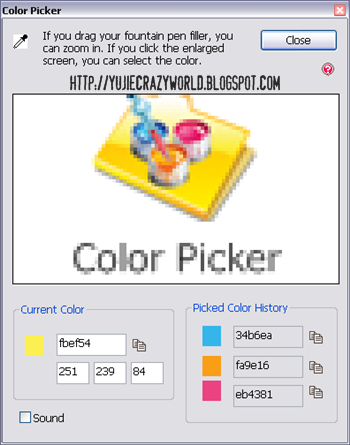
這對懂css/html的人來說是個很棒的功能. 因為它能鑒定colour code.
Splitter
Splitter是用來分隔圖片的.
我自己是用不著, 可是我相信它也有它的用武之地的~
Raw Converter
有些相機(DSLR)的圖片是RAW format的,
有接觸到RAW format的人就知道爲什麽要convert去其他format啦~
Paper Print
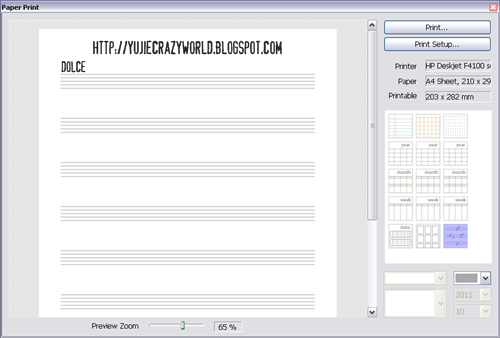
雖然實際上會用到這個功能的人不多, 可是看看也爽 XP
它能用來影印單線紙、日曆、小方格等等,
V3.5甚至新增了這個五線譜!
我記得以前要考Music Theory前做Past Year Questions,
做到Composing Melody那個section都要自己畫五線譜來做草稿! (淒慘到!)
要是我以前有Photoscape v3.5, 我就能直接print五線譜了...
Screen Capture
其實這是裏面最多餘的一項功能 =.=
直接按鍵盤上的Print Screen更加快...
Firefox或Chrome用戶甚至能下載browser apps來截取網頁圖片.
(那些apps能截取一整個網頁的景觀, 不限制于螢幕的尺寸)
這是一個uni-browsers的apps: FireShot
Help
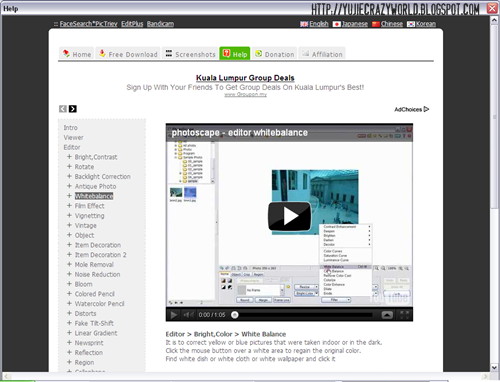
那萬一我說的不夠詳細/你英文比華語好,
也可以直接點擊Help(啟用介面的羅盤下面最左邊的icon)來查詢.
每個topic都有video tutorial哦!
*我不建議大家用華語版的Photoscape, 因為翻譯得很怪. (例如: Object=對象)

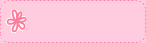















1 个脚印:
如下
超感谢分享。。
发表评论